Descargador de BBC iPlayer para iPhone

iDownloade es una herramienta multiplataforma que permite descargar contenido sin DRM del servicio iPlayer de la BBC. Permite descargar vídeos en formato .mov.
Microsoft aún tiene que lanzar un cliente Linux nativo para su servicio de correo electrónico Outlook. Como resultado, si es un fanático de Linux y necesita acceso a Outlook, debe usar una aplicación de terceros como Prospect Mail. A continuación, le mostramos cómo usarlo para acceder al correo electrónico de Outlook en Linux.
Instalar Prospect Mail en Linux
Prospect Mail se distribuye principalmente en GitHub a través del código fuente. Sin embargo, también es posible descargar paquetes binarios instalables para Debian, Ubuntu, Fedora, OpenSUSE o mediante el paquete AppImage o Snap. En esta sección de la guía, veremos cómo poner en funcionamiento el programa Prospect Mail en su PC con Linux.
Para iniciar el proceso de instalación, abra una ventana de terminal presionando Ctrl + Alt + T o Ctrl + Shift + T en el teclado. Luego, una vez que la ventana de la terminal esté abierta, siga las instrucciones de instalación a continuación que correspondan con la distribución de Linux que usa.
Ubuntu
Hay un paquete DEB de Prospect Mail que los usuarios de Ubuntu Linux pueden descargar e instalar fácilmente usando el siguiente comando wget .
wget https://archive.org/download/prospect-mail/prospect-mail_0.1.2_amd64.deb
Deje que la aplicación wget descargue el paquete DEB de Prospect Mail en su PC con Linux. Una vez finalizado el proceso de descarga, puede usar el comando dpkg para instalar la aplicación Prospect Mail en su computadora Ubuntu Linux.
sudo dpkg -i prospect-mail_0.1.2_amd64.deb
¿Ves algún error en el indicador del terminal después de instalar el paquete Prospect Mail? Lo más probable es que sean problemas de dependencia. Para resolverlos, siga esta guía aquí .
Debian
Para instalar la aplicación Prospect Mail en Debian, debe descargar el paquete DEB en su PC. Para hacer esto, abra una ventana de terminal. Desde allí, use la aplicación de descarga wget para obtener el paquete DEB.
wget https://archive.org/download/prospect-mail/prospect-mail_0.1.2_amd64.deb
Una vez que se haya descargado el paquete DEB de Prospect Mail en su PC Debian Linux, podrá instalar el software con el siguiente comando dpkg .
sudo dpkg -i sudo dpkg -i prospect-mail_0.1.2_amd64.deb
Después de la instalación de Prospect Mail, es posible que observe algunos errores en el indicador del terminal. Para corregirlos, siga nuestra guía sobre cómo resolver los errores de dependencia de Debian .
Fedora
Hay un archivo de paquete RPM de Prospect Mail disponible, por lo que si está usando Fedora Linux, será fácil de instalar. Para tener en sus manos el paquete RPM, use el comando wget downloader a continuación.
wget https://archive.org/download/prospect-mail/prospect-mail-0.1.2.x86_64.rpm
Después de descargar el archivo de paquete RPM de Prospect Mail en su PC con Linux, use el comando del administrador de paquetes Dnf a continuación para instalar el software.
sudo dnf instalar prospect-mail-0.1.2.x86_64.rpm
OpenSUSE
¿Utiliza OpenSUSE Linux y desea instalar Prospect Mail? Si es así, deberá descargar la versión RPM. Para obtenerlo, use el comando wget download a continuación en una ventana de terminal.
wget https://archive.org/download/prospect-mail/prospect-mail-0.1.2.x86_64.rpm
Una vez que haya descargado el paquete RPM en su PC con OpenSUSE Linux, instálelo con el administrador de paquetes Zypper .
sudo zypper instalar prospect-mail-0.1.2.x86_64.rpm
AppImage
Hay una AppImage de Prospect Mail para aquellos que no pueden usar archivos de paquetes DEB o RPM. Para usar AppImage, comience descargándola con el comando wget a continuación.
wget https://archive.org/download/prospect-mail/Prospect%20Mail-0.1.2.AppImage
Una vez que se haya descargado el archivo AppImage, cree una nueva carpeta llamada "AppImages" en su directorio de inicio con el comando mkdir .
mkdir -p ~ / AppImages /
Mueva el archivo AppImage de Prospect Mail a la nueva carpeta usando el comando mv .
mv 'Prospect Mail-0.1.2.AppImage' ~ / AppImages /
Mueva la ventana de la terminal al directorio "AppImages" con el comando CD .
cd ~ / AppImages /
Actualice los permisos del archivo AppImage con chmod .
chmod + x 'Correo del cliente potencial-0.1.2.AppImage'
Luego puede ejecutar la aplicación con:
./'Prospect Mail-0.1.2.AppImage '
O abra el administrador de archivos de Linux, haga clic en la carpeta "AppImages" y haga doble clic en Prospect Mail-0.1.2.AppImage .
Paquete Snap
Prospect Mail está disponible en Snap Store como un paquete Snap, por lo que si está utilizando una distribución de Linux que admita Snaps, use el siguiente comando para que funcione.
Nota: debe tener la compatibilidad con Snap habilitada en su PC con Linux para usar Prospect Mail. Para obtener más información, haga clic aquí .
sudo snap install prospect-mail
Accediendo a Outlook
Para acceder a su cuenta de correo electrónico de Outlook en Linux, comience por iniciar la aplicación Prospect Mail en el escritorio. Luego, con la aplicación abierta, verá una pantalla de inicio de sesión. Esta pantalla dice: "Inicie sesión para continuar con Outlook". Ingrese su dirección de correo electrónico y presione el botón azul "Siguiente" en la parte inferior.
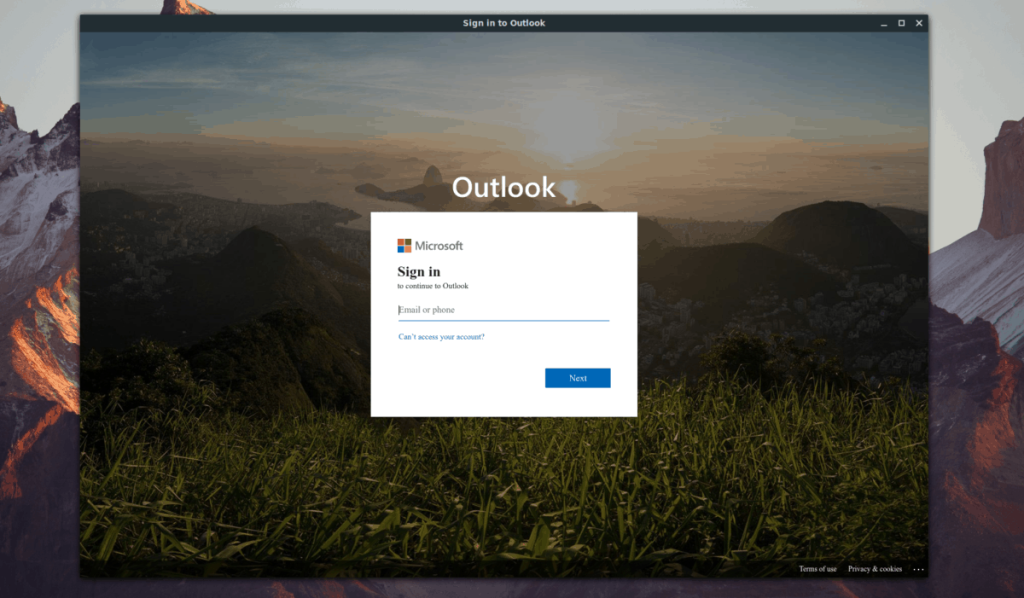
Después de hacer clic en el botón "Siguiente", escriba su contraseña e inicie sesión. Al iniciar sesión en la página de inicio de sesión de Outlook, su cuenta debería cargarse y podrá acceder a su correo electrónico.
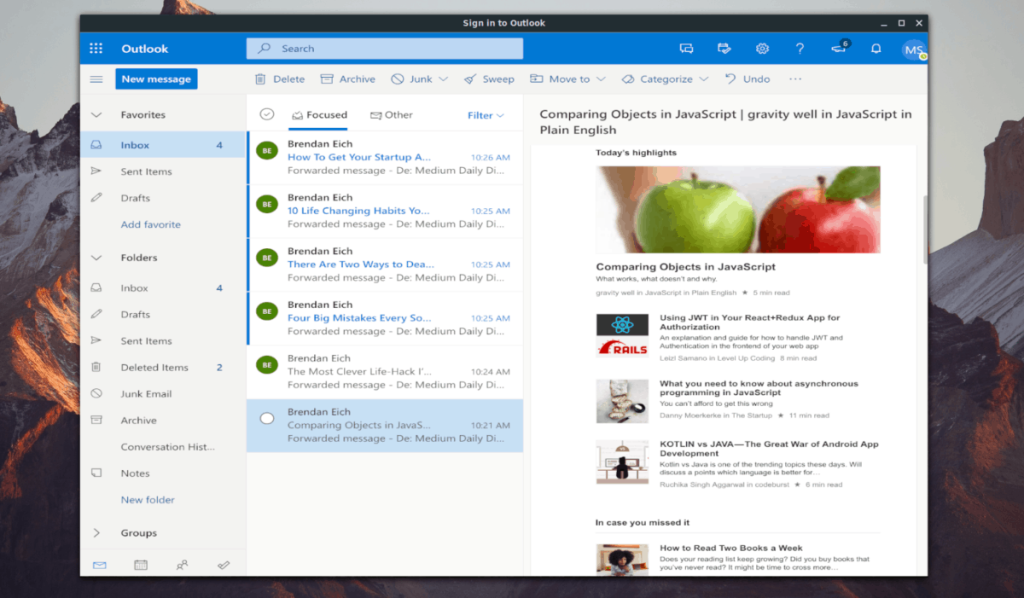
Descargo de responsabilidad
Cuando utilice Prospect Mail, tenga en cuenta que puede encontrarse con errores y contratiempos al utilizar este software, ya que todavía se encuentra en desarrollo activo. Asegúrese de informar cualquier problema en la página de problemas para obtener ayuda.
iDownloade es una herramienta multiplataforma que permite descargar contenido sin DRM del servicio iPlayer de la BBC. Permite descargar vídeos en formato .mov.
Hemos estado cubriendo las características de Outlook 2010 con mucho detalle, pero como no se lanzará antes de junio de 2010, es hora de mirar Thunderbird 3.
De vez en cuando, todos necesitamos un descanso. Si buscas un juego interesante, prueba Flight Gear. Es un juego gratuito, multiplataforma y de código abierto.
MP3 Diags es la herramienta definitiva para solucionar problemas en tu colección de música. Etiqueta correctamente tus archivos MP3, añade carátulas de álbumes faltantes y corrige el VBR.
Al igual que Google Wave, Google Voice ha generado un gran revuelo en todo el mundo. Google busca cambiar la forma en que nos comunicamos y, dado que se está convirtiendo en...
Hay muchas herramientas que permiten a los usuarios de Flickr descargar sus fotos en alta calidad, pero ¿hay alguna forma de descargar Favoritos de Flickr? Recientemente, descubrimos...
¿Qué es el sampling? Según Wikipedia, «es el acto de tomar una porción, o muestra, de una grabación de sonido y reutilizarla como un instrumento o...
Google Sites es un servicio de Google que permite alojar un sitio web en su servidor. Sin embargo, existe un problema: no incluye una opción integrada para realizar copias de seguridad.
Google Tasks no es tan popular como otros servicios de Google como Calendar, Wave, Voice, etc., pero aún así se usa ampliamente y es una parte integral de la vida de las personas.
En nuestra guía anterior sobre cómo borrar de forma segura el disco duro y los medios extraíbles a través de Ubuntu Live y el CD de arranque DBAN, analizamos el problema del disco basado en Windows.

![Descarga FlightGear Flight Simulator gratis [Diviértete] Descarga FlightGear Flight Simulator gratis [Diviértete]](https://tips.webtech360.com/resources8/r252/image-7634-0829093738400.jpg)






![Cómo recuperar particiones y datos del disco duro perdidos [Guía] Cómo recuperar particiones y datos del disco duro perdidos [Guía]](https://tips.webtech360.com/resources8/r252/image-1895-0829094700141.jpg)